
INHOUDSOPGAWE:
- Stap 1: Voorvereistes
- Stap 2: (opsioneel) Stel u mikrofoon op
- Stap 3: Maak Audacity oop
- Stap 4: Verhoog die mikrofoonvolume, stel die invoer in! 1
- Stap 5: Soek en kies die funksie
- Stap 6: Kies Bepaalde beginuur en tydsduur
- Stap 7: Laat Audacity die taak vir u doen
- Stap 8: Luister na u (spioenasie) opname
- Outeur John Day [email protected].
- Public 2024-01-30 07:28.
- Laas verander 2025-01-23 12:53.

Dit is 'n vinnige truuk, gebruik dit om te bespied, 'n oproep op te neem of om u toespraak oor die geskiedenis op te neem terwyl u buite is.
Stap 1: Voorvereistes

Laai dit af en installeer Audacity voordat dit anders is, laai dit af van HEREAudacity is 'n multi-platform, en dit is gratis, ek raai u aan om aan die vermetelheidspan te skenk, as u van die program hou, sodat hulle ons opdaterings en nuwe funksies soos hierdie gee!. En u benodig ook 'n mikrofoon. As u rekenaar 'n ingeboude mikrofoon het, na die volgende stap gegaan As u rekenaar 'n mikrofoonpoort het, maar GEEN ingeboude mikrofoon nie, koop dan 'n goedkoop mikrofoon, soos myne, as u rekenaar nie het nie 'n mikrofoonpoort of 'n ingeboude mikrofoon, koop 'n usb analoog na digitale klankadapter, soos 'n iMic of iets dergeliks en 'n mikrofoon
Stap 2: (opsioneel) Stel u mikrofoon op

Koppel u mikrofoon indien nodig of nodig.
Gaan na die volgende stap as dit klaar is
Stap 3: Maak Audacity oop

Klik op die Audacity -ikoon, waar dit ook al is … lol
Stap 4: Verhoog die mikrofoonvolume, stel die invoer in! 1

Pas die invoervolume tot 'n ordentlike volume aan.
0,9 word aanbeveel Kies die gewenste invoer, ek het die interne mikrofoon gebruik
Stap 5: Soek en kies die funksie

TIMER REKORD
dit is onder die spyskaart Snitte, dubbelklik daarop …
Stap 6: Kies Bepaalde beginuur en tydsduur


Daar kan 'n venster verskyn wat u sal vra wanneer dit sal begin en wanneer dit sal eindig, U kan ook die tydsduur kies in plaas van die einduur
Stap 7: Laat Audacity die taak vir u doen



As die rekordtyd begin, sal die vermetelheid outomaties 'n ander pop -upvenster oopmaak
As u aandui dat dit opneem, kan dit wissel, aangesien u dit opgestel het.
Stap 8: Luister na u (spioenasie) opname

Nou is dit tyd om te luister, ek hoop dat hierdie instruksies nuttig was vir iemand, dankie dat u gekyk het! ' Disclaimer: ek is nie aanspreeklik vir wat u hoor nie;) Dankie dat u gekyk het
Aanbeveel:
DIY Hoe om tyd op M5StickC ESP32 te vertoon met Visuino - maklik om te doen: 9 stappe

DIY Hoe om tyd te wys op M5StickC ESP32 met Visuino - maklik om te doen: in hierdie handleiding leer ons hoe om ESP32 M5Stack StickC te programmeer met Arduino IDE en Visuino om die tyd op die LCD te wys
Oudiofilters met vermetelheid: 6 stappe

Oudiofilters met vermetelheid: hierdie aanbieding sal u verduidelik hoe u filters kan gebruik om die musiek waarna u luister, te beïnvloed, en ook wat gebeur as dit reg gebruik word
Amateur-stemopnames met vermetelheid: 10 stappe
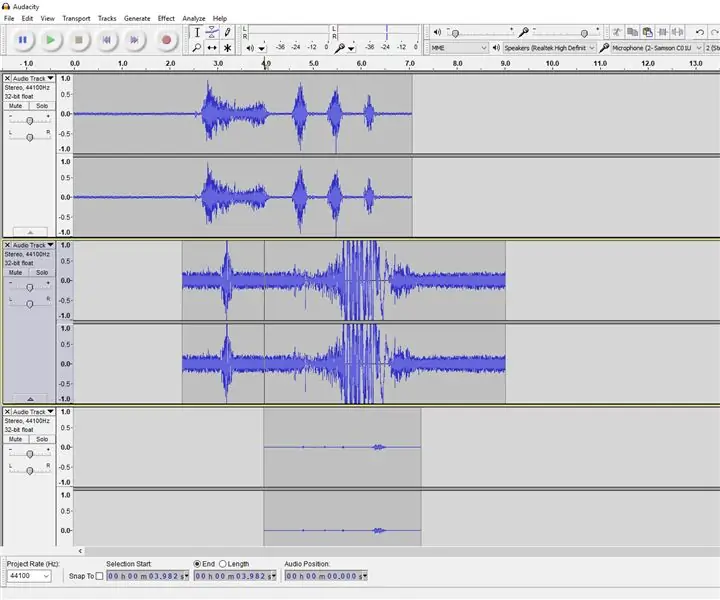
Amateur Voice-overs With Audacity: In hierdie gids sal ek jou wys hoe om aan die gang te kom met die gebruik van Audacity vir voice-over soos work.Audacity is 'n intuïtiewe, funksie-gevulde klankbewerkingsprogram wat opgeneemde klank vir baie doeleindes kan wysig. Sommige toepassings vir voice-overs sal insluit
Maak 'n " Soft-Vocal " Instrumentaal in vermetelheid: 9 stappe

Maak 'n " Soft-Vocal " Instrumentaal in vermetelheid: Oké, vandag gaan ek jou wys hoe om 'n " sagte stem " instrumentaal ('n instrumentale met sagte sang) in Audacity, 'n gratis, platform-klankredakteur. ('N Instrument is liriekvrye musiek of net instrumente.) *** Hierdie instruksionele
Programmeer u rekenaar om outomaties uit te skakel deur te bepaal watter tyd u dit wil doen: 4 stappe

Programmeer u rekenaar om outomaties uit te skakel deur aan te wys watter tyd u dit wil doen: hey, dit is nog 'n instruksie uit my daaglikse lewe … laas moes ek baie sagteware na my rekenaar aflaai en moes dit laat aflaai Oornag wou ek nie my rekenaar die hele nag aan hou nadat ek afgelaai het nie en
